win10电脑桌面不见了
更新时间:2024-04-24 12:04:54作者:yang
Win10电脑桌面不见了是许多用户在使用Windows 10系统时常遇到的问题,这种情况可能会让人感到困惑和焦虑,当Win10桌面不见了时,首先要保持冷静,不要恐慌因为有一些简单的方法可以帮助找回丢失的桌面。接下来我们将介绍几种有效的方法来解决Win10桌面不见的问题,让您轻松恢复桌面的正常显示。
步骤如下:
1.我们首先,左下开始菜单打开。或者用键盘唤出也行。

2.之后,在开始菜单中,选择设置界面。
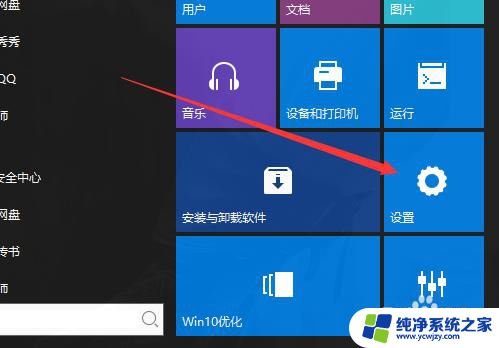
3.进入设置以后,有一个搜索框。
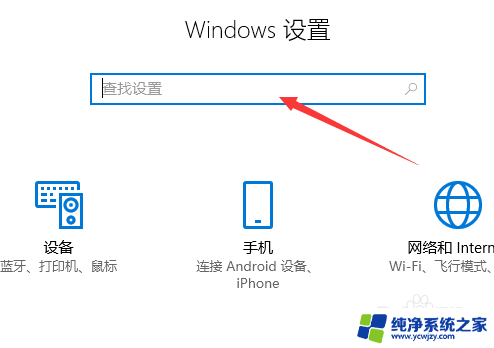
4.我们输入平板,可以看到一个平板模式的选项。点击进入。
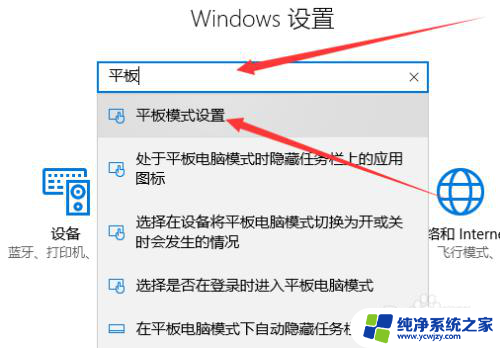
5.进入菜单中,里面有一个选择模式。
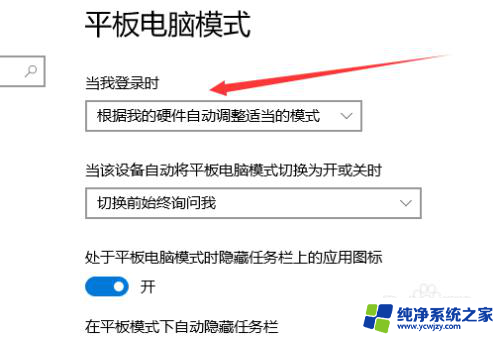
6.我们选择电脑模式,下面的可以不用改。
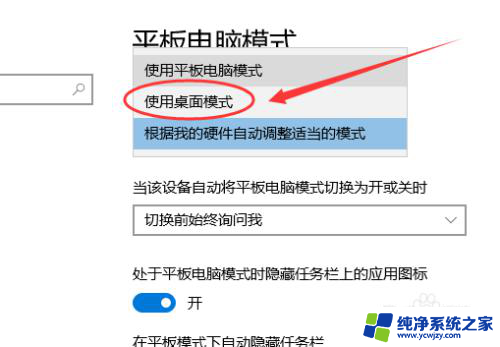
7.之后我们重新登陆,就可以了。如下图,切换为电脑模式。图标也显示了。
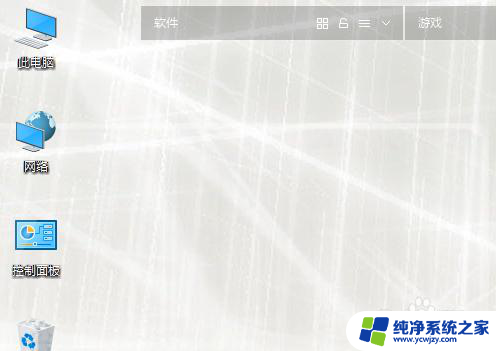
以上就是Win10电脑桌面不见了的全部内容,如果还有不清楚的用户可以参考以上步骤进行操作,希望对大家有所帮助。
- 上一篇: win10打开输入法的快捷方式
- 下一篇: win10经常看不到其它网络上的电脑
win10电脑桌面不见了相关教程
- win10桌面上的此电脑图标不见了 win10桌面我的电脑图标不见了怎么找回
- win10我电脑桌面图标不见了 win10桌面我的电脑图标不见了怎么找回
- win10所有图标不见了 电脑桌面部分图标不见了
- win10桌面上我的电脑不见了 Windows10桌面我的电脑图标不见了怎么调出来
- win10电脑桌面底部栏不见了
- win10电脑桌面底部小任务栏不见了 Win10桌面底部任务栏不见了怎么找回
- 鼠标移动到win10桌面图标不见了 win10鼠标光标不见了怎么回事
- win10桌面图标都没了 win10系统桌面快捷方式不见了怎么恢复
- 电脑上的此电脑图标不见了怎么办 win10桌面上的此电脑图标不见了怎么办
- win10 桌面没了 win10桌面不见了怎么恢复
- win10没有文本文档
- windows不能搜索
- 微软正版激活码可以激活几次
- 电脑上宽带连接在哪里
- win10怎么修改时间
- 搜一下录音机
win10系统教程推荐
win10系统推荐